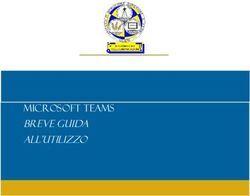IC VALDAGNO 2 GUIDA REGISTRO NUVOLA
←
→
Trascrizione del contenuto della pagina
Se il tuo browser non visualizza correttamente la pagina, ti preghiamo di leggere il contenuto della pagina quaggiù
VIIC88000X - CIRCOLARI - 0000086 - 03/12/2020 - 01 - U
IC VALDAGNO 2
GUIDA REGISTRO
NUVOLA
Descrizione su come
utilizzare alcune fun-
zioni del registro
elettronico Nuvola di
Madisoft
1. Compilare le circo-
lari online pag.2
2. Consultare le circo-
lari online pag.4
3. Prenotare i collo-
qui con i docenti (solo
per genitori Scuola
Secondaria) pag.7
4. Giustificare le as-
senze (solo per alunni
in didattica a di-
stanza) pag. 10VIIC88000X - CIRCOLARI - 0000086 - 03/12/2020 - 01 - U
Prot. (vedi timbratura in alto)
Valdagno, 3 dicembre 2020
Oggetto: innovazione a Scuola attraverso le opportunità del Registro Elettronico
Cari genitori,
la necessità di utilizzare meno carta vista anche l'emergenza della pandemia e l'esigenza di responsabilizzare i ragazzi
attraverso anche l'uso ragionato e consapevole della tecnologia ci chiede di ricorrere sempre più alle comunicazioni
digitali.
Abbiamo bisogno della vostra collaborazione e anche della volontà di tutti di innovare e di cambiare il modo di operare
che finora è stato instaurato e questo può avvenire attraverso un cambio di utilizzo delle comunicazioni. Queste ultime
saranno sempre meno in forma cartacea, privilegiando la forma dematerializzata. Questo per il rispetto dell'ambiente,
il risparmio delle risorse economiche della Scuola e anche la valorizzazione positiva delle tecnologie, al servizio delle
persone e non il contrario.
Una delle innovazioni che la nostra scuola persegue, avviene nell'ambito della gestione del Registro Elettronico.
Tramite registro è possibile venire a conoscenza delle attività svolte in classe, dei compiti assegnati per casa, delle valu-
tazioni dei propri figli, delle note/assenze/ritardi e giustificazioni. Da quest’anno saranno disponibili anche le circolari
divise in due sezioni:
• Circolari solo consultabili, ossia circolari che riportano avvisi, comunicazioni e informazioni di cui si richiede solo
la presa visione; sono consultabili nella sezione Eventi e Documenti attivabili dal menù a sinistra della homepage
• Circolari compilabili online, un’importante innovazione che permette a tutti i genitori di compilare online le cir-
colari in cui si richiede ad esempio un consenso, un’autorizzazione o quant’altro prima veniva richiesto tramite
circolare cartacea con restituzione del tagliando firmato. Si trovano nella sezione Modulistica nel menù a sinistra
della homepage.
Inoltre sarà possibile eseguire le giustificazioni delle assenze dei propri figli, ma tale modalità sarà accettata solo per le
assenze alle attività didattiche svolte a distanza, anche se solo di un’ora. Per giustificare le assenze da scuola si useranno
ancora gli appositi tagliandi del diario scolastico.
Nel caso di smarrimento delle proprie credenziali è possibile scrivere all’indirizzo email registroelettronico-medie@icval-
dagno2.it per la Scuola Secondaria di 1° grado e registroelettronico-primaria@icvaldagno2.it per la Scuola Primaria,
qualificarsi e richiedere una copia delle credenziali.
In caso di ulteriori informazioni/delucidazioni di carattere informatico relative all’utilizzo del registro elettronico, delle
piattaforme didattiche e delle credenziali scrivere a teamdigitale-medie@icvaldagno2.it per la Scuola Secondaria di 1°
grado e teamdigitale-primaria@icvaldagno2.it per la Scuola Primaria.
Prof. Domenico Sergi Sergi Il Dirigente Scolastico
responsabile Team Digitale IC Valdagno 2 Prof.ssa Eleonora Schiavo
Firma autografa sostituita a mezzo stampa
ai sensi dell’art.3,comma2,d.lgs n°39/1993
1VIIC88000X - CIRCOLARI - 0000086 - 03/12/2020 - 01 - U
Compilare le circolari online
1. Accedere al registro Nuvola e cliccare su “Modulistica” (1) nel menù a sinistra
genitore
alunno
1
2. Si apre l’elenco dei moduli che si possono compilare, a sinistra (2) c’è l’elenco dei moduli a disposizione per la compilazione e
sotto quelli già compilati. Per ciascun modulo c’è il tasto “Compila” (3), cliccarci sopra
genitore
3
2VIIC88000X - CIRCOLARI - 0000086 - 03/12/2020 - 01 - U
3. Si apre un’anteprima in cui sono riportate alcune informazioni riportate dalla segreteria (4), e sotto l’allegato da compilare (5).
Cliccare sul pulsante “Compila online” (6) per la compilazione della circolare.
genitore
4
5
6
4. Seguire le indicazioni compilando i campi vuoti (7). Per vedere in anteprima la circolare effettivamente compilata cliccare sul
pulsante “Anteprima” (8)
genitore
7
8
9
1VIIC88000X - CIRCOLARI - 0000086 - 03/12/2020 - 01 - U
5. Si apre una seconda scheda e si può vedere la circolare con i campi poco prima compilati.
Chiudere questa scheda e continuare nella compilazione, terminata la quale si può cliccare sul pulsante “Salva” (9).
6. Si torna alla schermata iniziale relativa a quella circolare, ora risulta inserita la circolare compilata nell’area “Allegati compilati”
(10), cliccare sul pulsante “Invia alla scuola” (11).
genitore
10
11
2VIIC88000X - CIRCOLARI - 0000086 - 03/12/2020 - 01 - U
Consultare le circolari online
1. Accedere al registro Nuvola, sulla homepage è possibile vedere le ultime circolari mandate dalla segreteria nell’area “Ultimi
eventi” (1), nel menù a sinistra è possibile consultare tutte le circolari cliccando sulla voce “Eventi e documenti” (2).
genitore
alunno
1
2
2. Dopo aver cliccato su “Eventi e documenti” appare una schermata con l’elenco delle circolari consultabili; per
aprirne una basta cliccarci sopra (3)
genitore
alunno
3
3VIIC88000X - CIRCOLARI - 0000086 - 03/12/2020 - 01 - U
3. Nella finestra successiva cliccare sul pulsante Anteprima (4) per aprire la circolare su un’altra scheda o sul
pulsante Download (4) per scaricare la circolare.
genitore
alunno
4
4. Cliccare sul pulsante “Visto” (5) per confermare di aver consultato/preso visione della circolare. In segreteria
risulterà la presa visione della circolare.
genitore
alunno
5
4VIIC88000X - CIRCOLARI - 0000086 - 03/12/2020 - 01 - U
Prenotare i colloqui con i docenti (solo per genitori alunni Scuola Secondaria di 1° grado)
1. Accedere alla propria home page Nuvola, cliccare su “Colloqui” (1) nel menù a sinistra
genitore
alunno
1
2. Cliccare su “Prenota un colloquio” (2)
genitore
alunno
2
5VIIC88000X - CIRCOLARI - 0000086 - 03/12/2020 - 01 - U
3. Scegliere il nome dell’insegnante (nell’esempio il prof. Domenico Sergi Sergi)
genitore
alunno
4. Scegliere il giorno e l’ora di prenotazione
genitore
alunno
6VIIC88000X - CIRCOLARI - 0000086 - 03/12/2020 - 01 - U
5. Confermare la prenotazione
genitore
alunno
6. In Colloqui ora si vede la prenotazione effettuata; procedere allo stesso modo per effettuare le prenotazioni con
gli altri insegnanti. Il giorno del colloquio, per accedere alla videoconferenza, basta cliccare sul riquadro del collo-
quio, aprire la finestra indicata e cliccare sul link Meet.
alunno
Per cancellare una prenotazione basta cliccare sul simbolo del cestino.
7VIIC88000X - CIRCOLARI - 0000086 - 03/12/2020 - 01 - U
Giustificare le assenze (solo per alunni in didattica a distanza)
E’ possibile utilizzare questa funzione solo per giustificare le assenze degli alunni che svolgono didattica a distanza e
non in presenza; per tutti gli altri sarà obbligatorio continuare a giustificare tramite i tagliandini del diario.
È inoltre auspicabile che gli alunni non siano in possesso delle credenziali dei genitori per ovvi motivi; anche per que-
sto il nostro Istituto ha deciso, a partire da quest’anno scolastico, di fornire a tutti gli studenti delle credenziali perso-
nali, rendendoli autonomi nella visione degli argomenti svolti, delle circolari e nella gestione dei compiti per casa.
1. Cliccare sulla voce “Assenze” (1) nel menù a sinistra, scegliere quindi l’assenza da giustificare nell’elenco che
appare subito dopo (2). Se ci sono più assenze consecutive da giustificare è possibile cliccare sulla voce “Giustifica
multiplo” (3) per giustificarle tutte assieme.
genitore
alunno
2 3
1
2. Scegliere l’assenza da giustificare (4), nella finestra che appare accanto cliccare sul pulsante “Giustifica” (5).
genitore
alunno
4
5
8VIIC88000X - CIRCOLARI - 0000086 - 03/12/2020 - 01 - U
3. Scegliere quindi il tipo di giustificazione nel menù a tendina (6) e cliccare su “SI” (7).
genitore
alunno
6
7
9Puoi anche leggere